更多操作可参考:WSL 的基本命令 | Microsoft Learn
Docker Desktop
官网下载docker desktop并安装,可自定义docker desktop安装位置(章节2.3.1):Docker Desktop 安装教程-CSDN博客
安装完成后,需要通过设置将docker集成到wsl和换源
- 确保在“设置”>“常规”中选中“使用基于 WSL 2 的引擎”
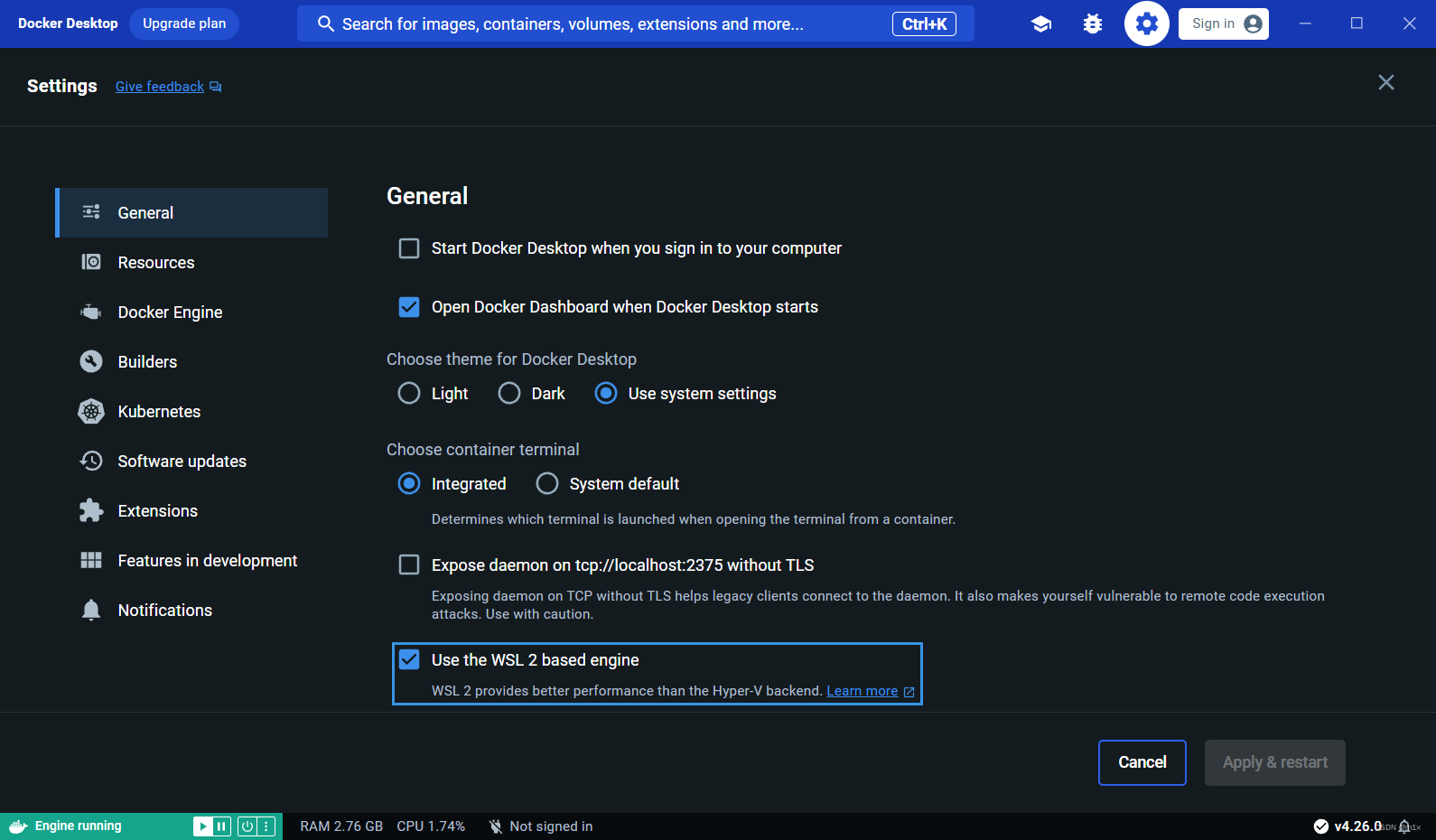
- 通过转到“设置”>“资源”>“WSL 集成”,选择要启用 Docker 集成的WSL
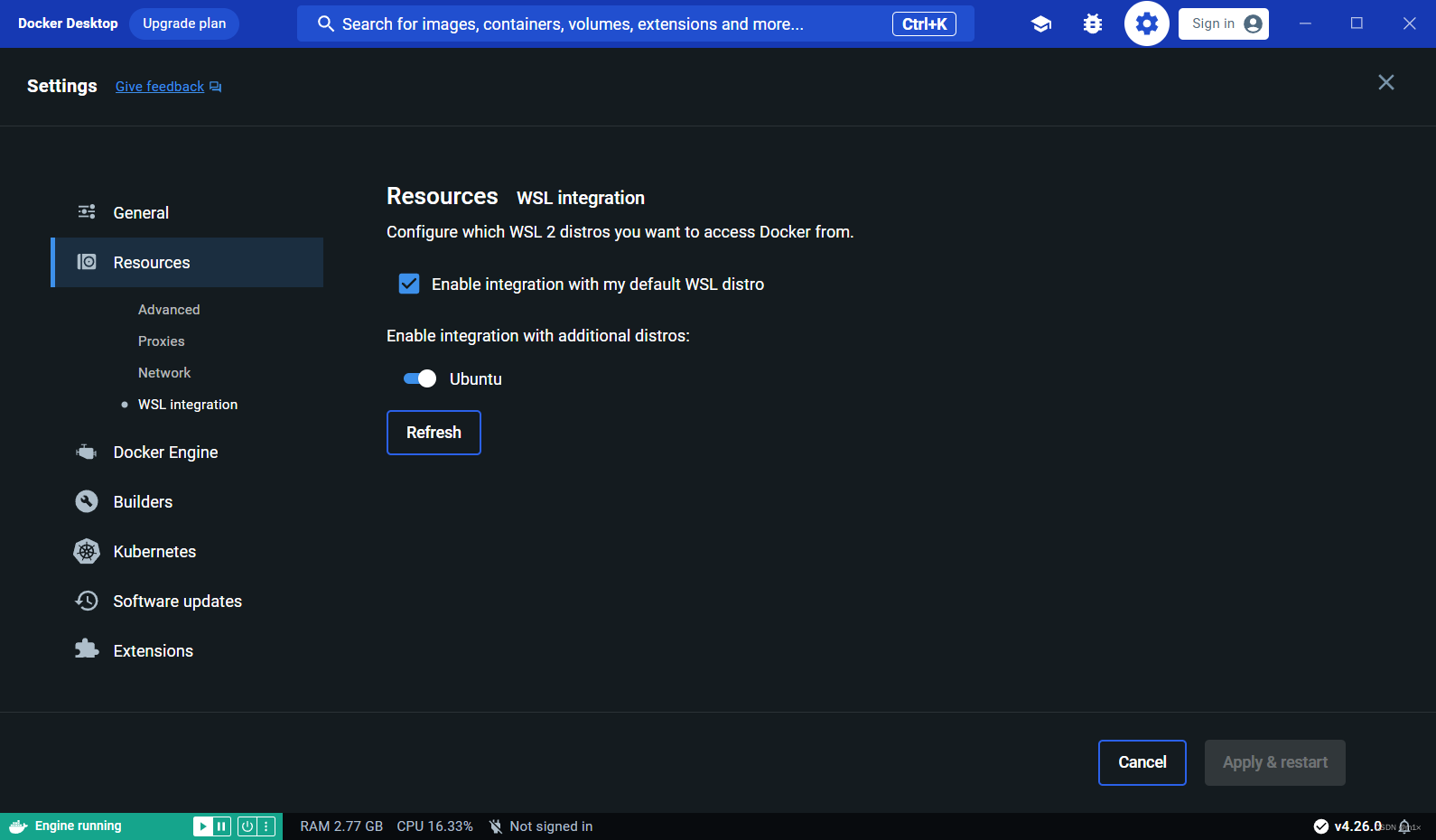
3. 填写国内源以提高docker的下载速度(其它源可自行搜索)

还可以设置镜像的安装位置(请自行搜索)。更多设置细节可参考:WSL 上的 Docker 容器入门 | Microsoft Learn
检查环境
建议安装WIndows Terminal(from 微软商店)
-
检查wsl与docker的安装。Windows终端执行wsl --list --verbose,查看输出是否包含“Ubuntu”、“docker-desktop”、“docker-desktop-data”
-
检查docker的安装与集成。Windows终端和Linux终端执行docker --version,输出已安装docker的版本
-
检查docker image的下载与容器生成是否正常。终端执行docker run hello-world(执行过程:docker指定运行hello-world镜像->从本地主机上查找不存在->从镜像仓库下载公共镜像->以 hello-world镜像创建新容器)
搭建小雅docker
设置小雅docker
以下内容网上都有,关键在于需要在Ubuntu内执行一键安装/更新命令
打开WSL Ubuntu,参考小雅官网文档执行以下命令(本文在root用户下执行)
bash -c "$(curl http://docker.xiaoya.pro/update_new.sh)"
此时需要输入三个参数(参数获取方式不保证最新,请参考官网文档)
-
token。获取方式:https://aliyuntoken.vercel.app/
-
open token。获取方式:阿里云盘 Open | AList文档
前往刷新令牌对应网址
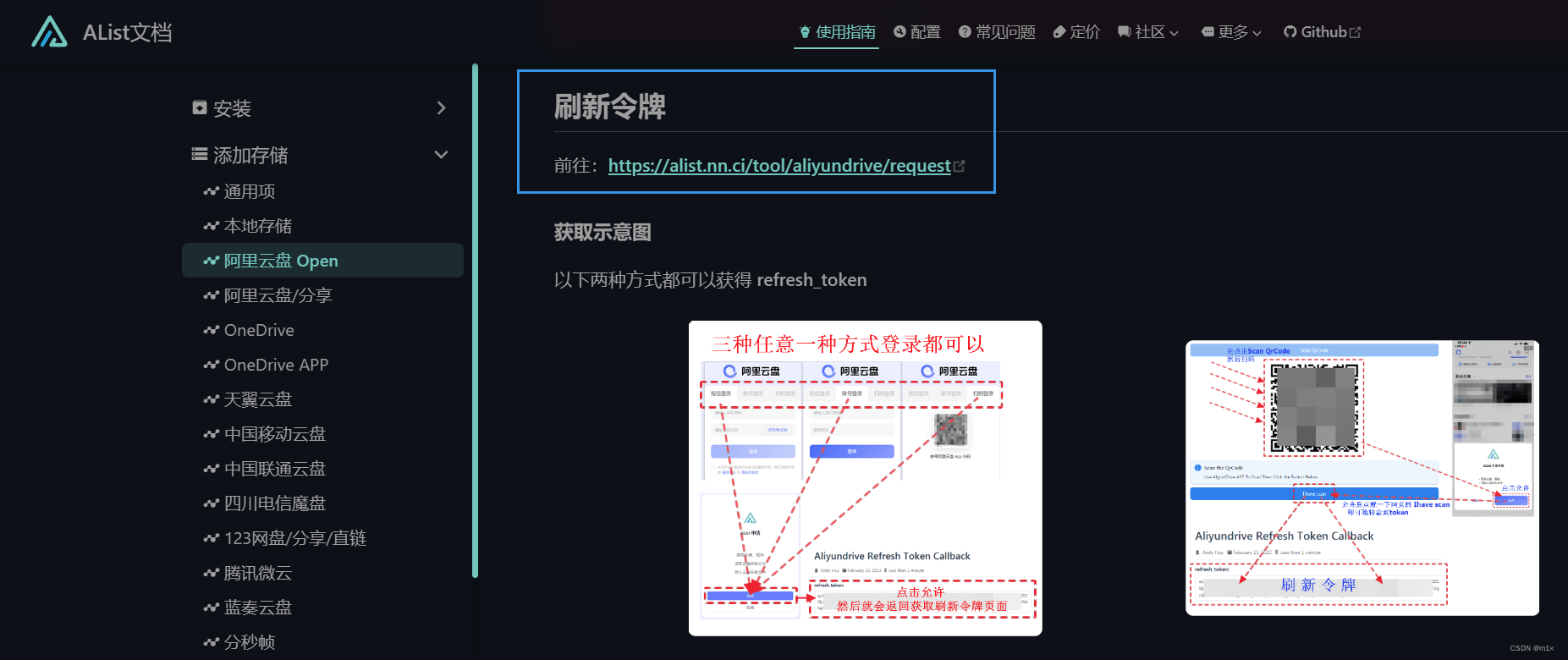
点击“Scan QrCode”并打开阿里云盘app扫码
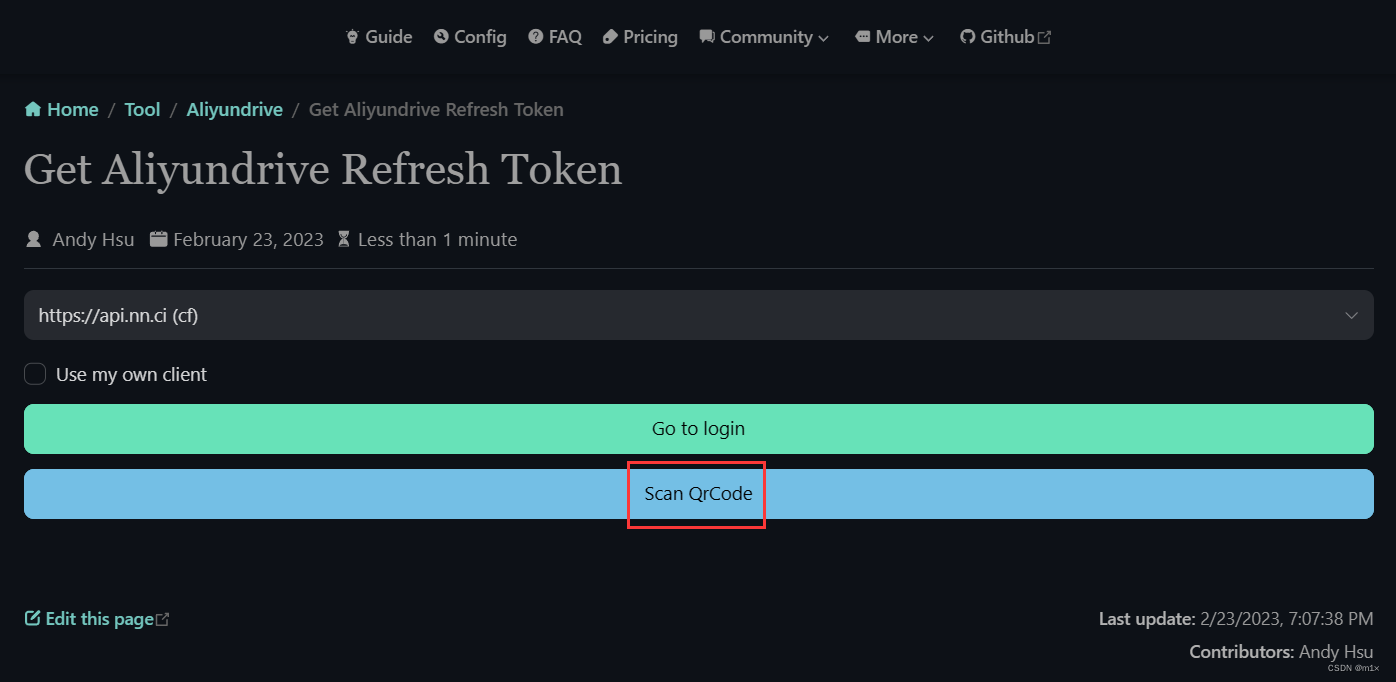
扫码后点击“I have scan” ,出现open token
3. 转存目录folder id。先转存 https://www.aliyundrive.com/s/rP9gP3h9asE 到自己网盘(选择资源盘),然后浏览器打开转存后的目录。此时浏览器的url https://www.aliyundrive.com/drive/file/resource/640xxxxxxxxxxxxxxxxxxxca8a最后一串就是转存目录folder id。记得这个目录不要删,里面的内容可以定期删除

运行小雅容器
静待安装完成,此时在docker desktop内可以看到小雅的镜像(image)、容器(container)日志(logs)
浏览器访问本机对应ip+5678(例192.168.1.2:5678),即可访问小雅AList上的资源
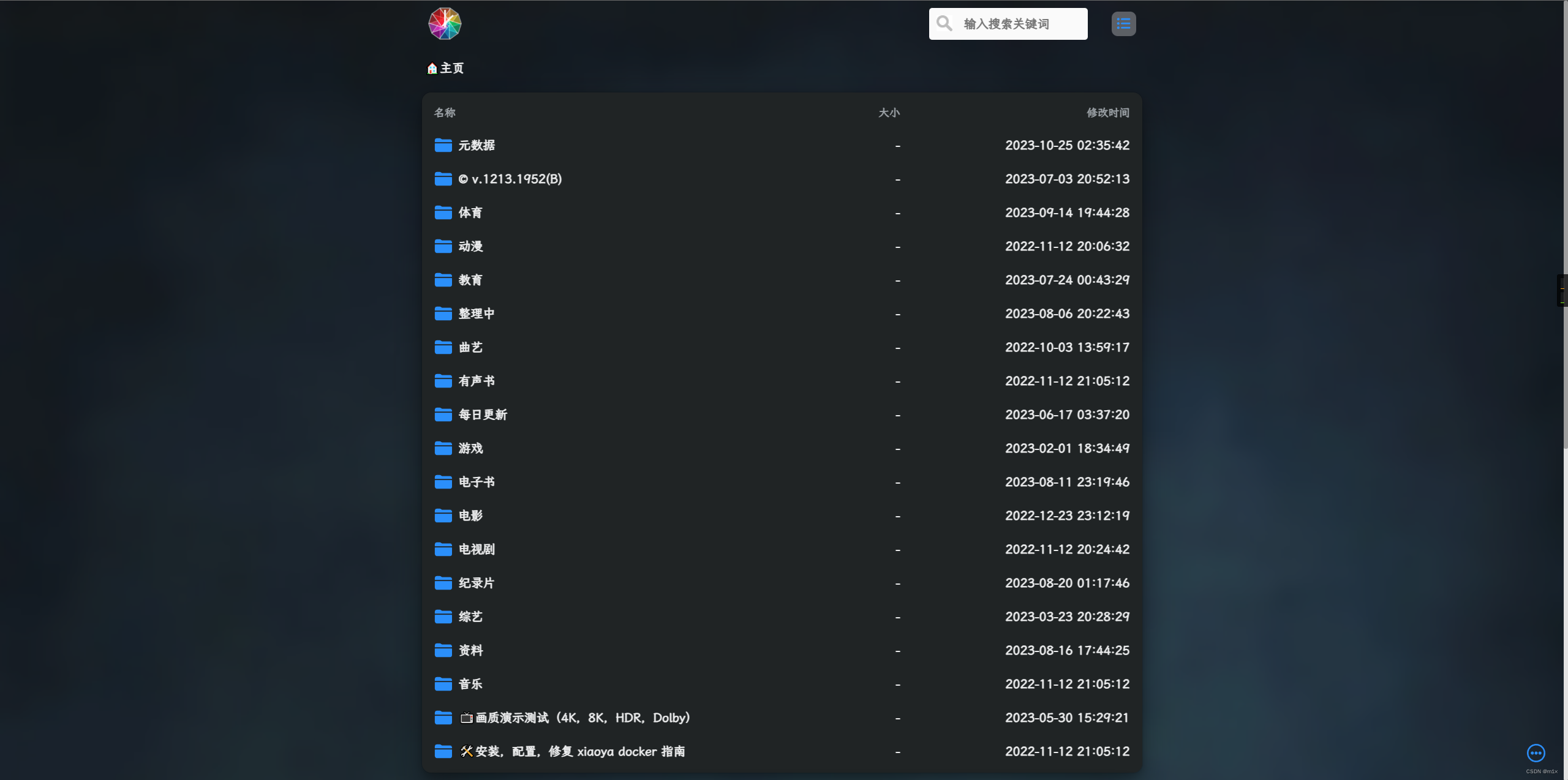
若出现“获取设置失败: 请稍后,正在加载储存”,则需等待资源加载完毕。具体为logs内出现“2023-12-19 11:52:29 INFO[2023-12-19 11:52:29] success load storage: [/©️ v.1213.1952(B)], driver: [UrlTree]”记录,则表示资源加载完毕

自我介绍一下,小编13年上海交大毕业,曾经在小公司待过,也去过华为、OPPO等大厂,18年进入阿里一直到现在。
深知大多数Linux运维工程师,想要提升技能,往往是自己摸索成长或者是报班学习,但对于培训机构动则几千的学费,着实压力不小。自己不成体系的自学效果低效又漫长,而且极易碰到天花板技术停滞不前!
因此收集整理了一份《2024年Linux运维全套学习资料》,初衷也很简单,就是希望能够帮助到想自学提升又不知道该从何学起的朋友,同时减轻大家的负担。
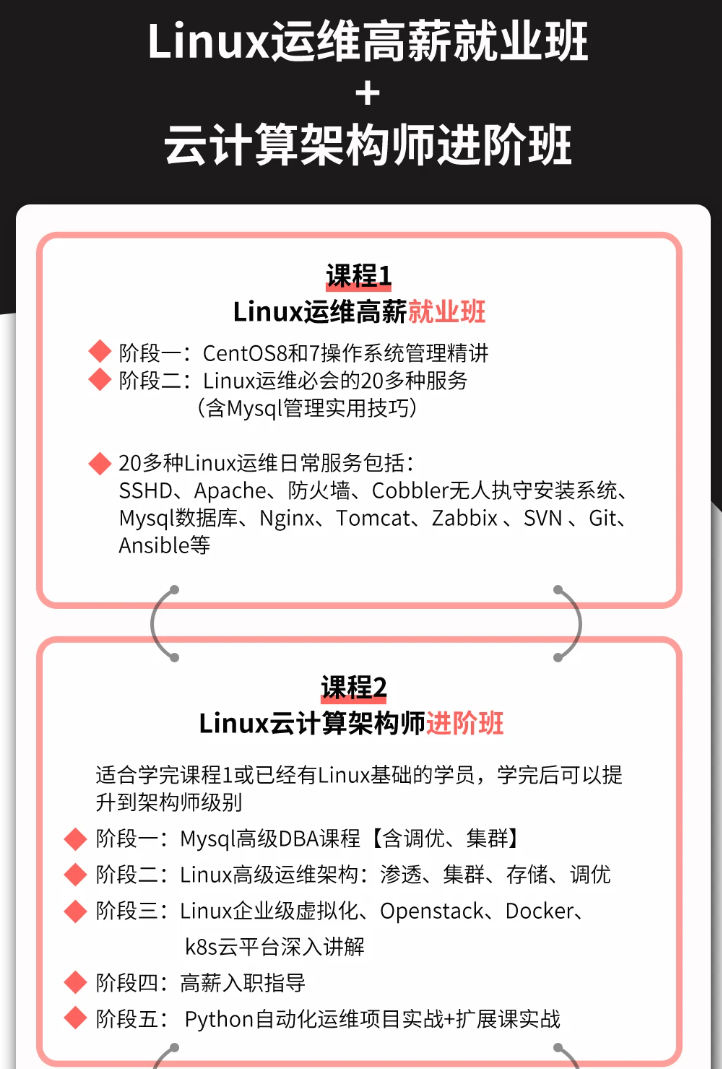
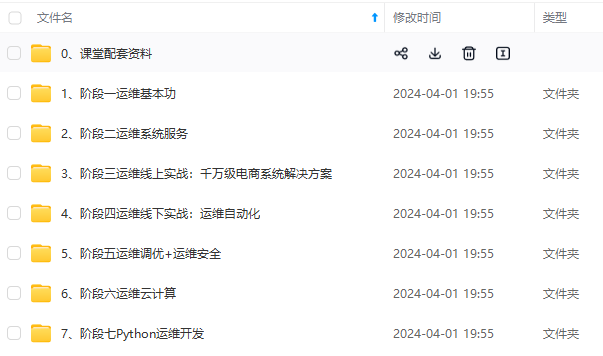

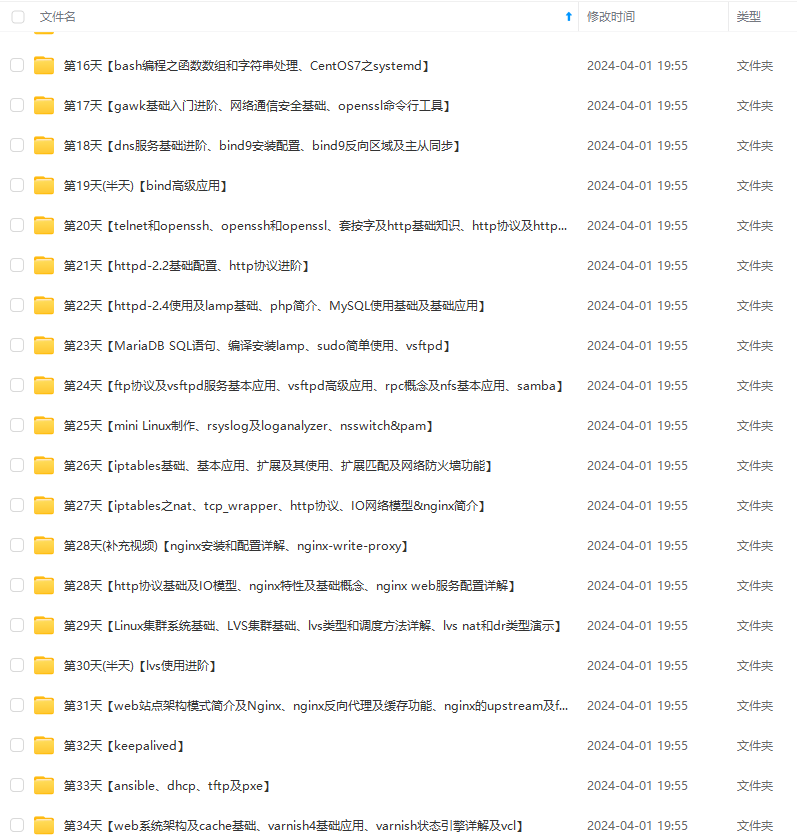
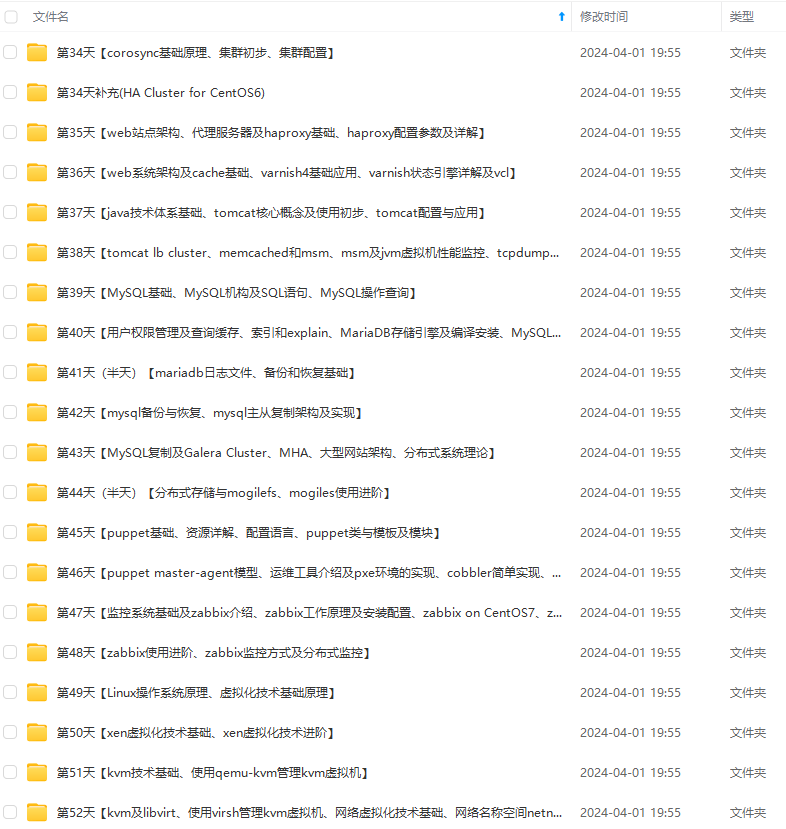
既有适合小白学习的零基础资料,也有适合3年以上经验的小伙伴深入学习提升的进阶课程,基本涵盖了95%以上Linux运维知识点,真正体系化!
由于文件比较大,这里只是将部分目录大纲截图出来,每个节点里面都包含大厂面经、学习笔记、源码讲义、实战项目、讲解视频,并且后续会持续更新
如果你觉得这些内容对你有帮助,可以添加VX:vip1024b (备注Linux运维获取)
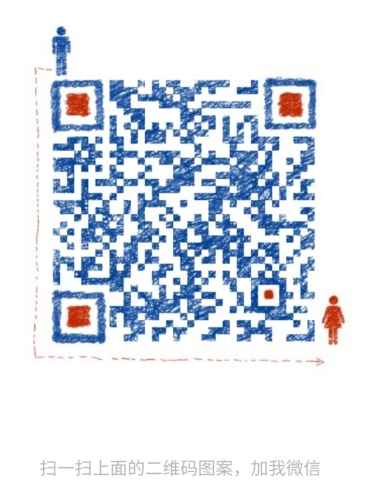

最全的Linux教程,Linux从入门到精通
======================
-
linux从入门到精通(第2版)
-
Linux系统移植
-
Linux驱动开发入门与实战
-
LINUX 系统移植 第2版
-
Linux开源网络全栈详解 从DPDK到OpenFlow

第一份《Linux从入门到精通》466页
====================
内容简介
====
本书是获得了很多读者好评的Linux经典畅销书**《Linux从入门到精通》的第2版**。本书第1版出版后曾经多次印刷,并被51CTO读书频道评为“最受读者喜爱的原创IT技术图书奖”。本书第﹖版以最新的Ubuntu 12.04为版本,循序渐进地向读者介绍了Linux 的基础应用、系统管理、网络应用、娱乐和办公、程序开发、服务器配置、系统安全等。本书附带1张光盘,内容为本书配套多媒体教学视频。另外,本书还为读者提供了大量的Linux学习资料和Ubuntu安装镜像文件,供读者免费下载。

本书适合广大Linux初中级用户、开源软件爱好者和大专院校的学生阅读,同时也非常适合准备从事Linux平台开发的各类人员。
需要《Linux入门到精通》、《linux系统移植》、《Linux驱动开发入门实战》、《Linux开源网络全栈》电子书籍及教程的工程师朋友们劳烦您转发+评论
一个人可以走的很快,但一群人才能走的更远。不论你是正从事IT行业的老鸟或是对IT行业感兴趣的新人,都欢迎扫码加入我们的的圈子(技术交流、学习资源、职场吐槽、大厂内推、面试辅导),让我们一起学习成长!
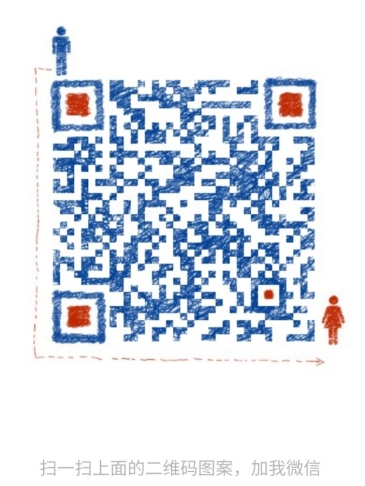
网络全栈》电子书籍及教程的工程师朋友们劳烦您转发+评论
一个人可以走的很快,但一群人才能走的更远。不论你是正从事IT行业的老鸟或是对IT行业感兴趣的新人,都欢迎扫码加入我们的的圈子(技术交流、学习资源、职场吐槽、大厂内推、面试辅导),让我们一起学习成长!
[外链图片转存中…(img-I2ZzYlqS-1712750776217)]






















 9533
9533











 被折叠的 条评论
为什么被折叠?
被折叠的 条评论
为什么被折叠?








